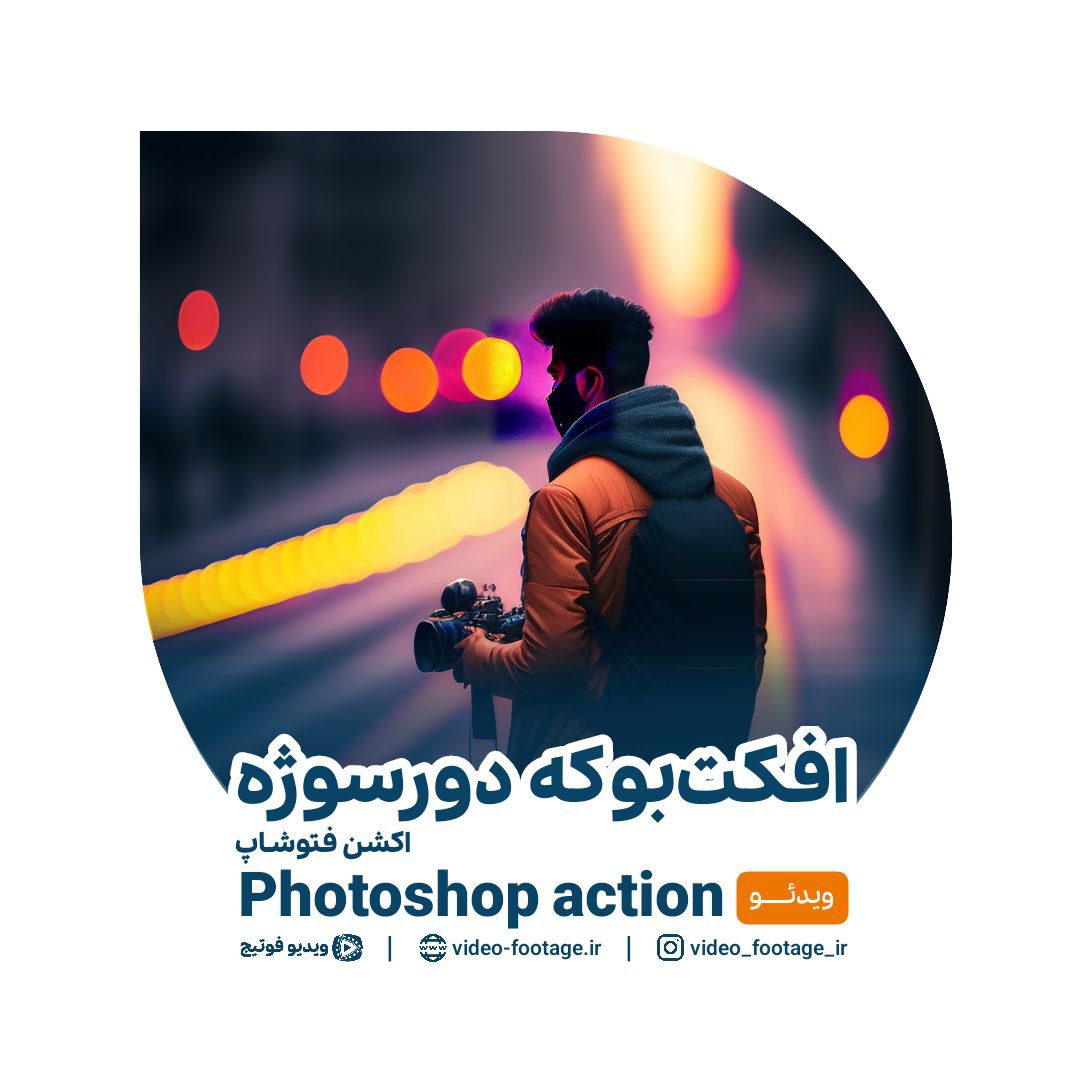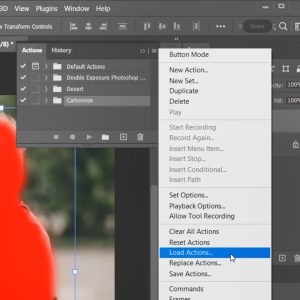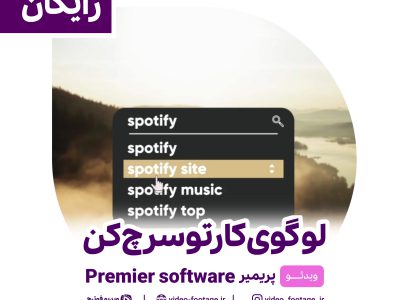در این پست به نحوه ساخت افکت بوکه دور سوژه به کمک اکشن می پردازیم. به کمک این اکشن در نرم افزار فتوشاپ، میتونید افکت جذاب بوکه های نورانی رو در اطراف سوژه خودتون ایجاد کنید و با دوستانتان به اشتراک بذارید. در ادامه با ما همراه باشید.
اکشن ها در واقع ثبت و ذخیره سلسله مراتبی از دستوراتی هستند که شما میتوانید روی یک تصویر یا مجموعهای از تصاویر اعمال کنید. بنابراین اکشن به شما این امکان را میدهد تا فرآیند ویرایش و پردازش تصاویر را سریعتر کنید و نیازی نیست که همه مراحل را به صورت دستی انجام دهید.
آنچه میخوانید:
+آموزش ویدیویی
+آموزش مرحله به مرحله
ساخت این افکت جذاب کار سختی نیست. فقط قبل از شروع کار، فایل افکت بوکه دور سوژه رو به صورت رایگان از سایت ویدیو فوتیج دانلود کنید:
1- ایجاد لایه جدید
از منوی file روی گزینه open بزنید و تصویر موردنظرتون رو انتخاب کنید. سپس یک لایه جدید با نام brush بسازید.
2- براش زدن محدوده
در حالی که لایه brush انتخاب شده، با استفاده از ابزار براش محدوده مدنظر رو مشخص کنید.
3- وارد کردن اکشن
حالا وقتشه که اکشن بوکه رو وارد نرم افزار کنید! برای انجام این کار از پنجره window گزینه action رو انتخاب و با زدن load action اون رو وارد کنید.
4- باز کردن پنجره اکشن
در قدم آخر روی اکشن جدید بزنید و گزینه play action رو انتخاب کنید.
5- خروجی نهایی
طی چند دقیقه این افکت جذاب روی تصویر ایجاد میشه.
امیدوارم از این پست استفاده کرده باشید و تصاویر جذابی بسازید.
با هم آموزش استفاده از افکت بوکه دور سوژه برای تصاویر رو یاد گرفتیم.اگر به اکشنهای دیگه مثل اکشن آتش و یخ و اکشن مادون قرمز نیاز داری یا دنبال ابزار خاص دیگهای هستی میتونی از قسمت منو به نقشه سایت بری و از کلی موارد رایگان دیگه استفاده کنی.
حرفهای بمون رفیق ویدیو فوتیج:)
جدیدترین آموزشها: